Dokumenty Google dokáží přidat obrázky k vylepšení pocitu kreativity vašich dokumentů.
Pokud plánujete navrhnout letadlo pro událost, vytvářet materiály pro učebny nebo jen chcete přidat obrázek do dokumentu, který píšete, postupujte takto:
Krok 1: Otevřete webový prohlížeč do účtu Dokumentů Google.
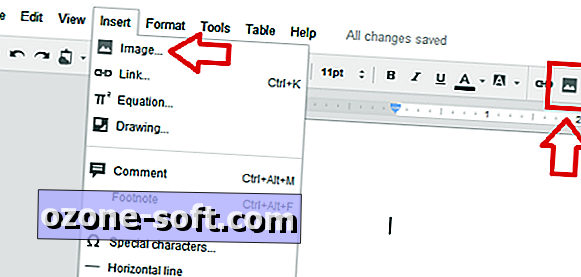
Krok 2: Klikněte na nabídku Vložit a potom na položku Obrázek
- NEBO - klikněte na malou ikonu, která vypadá jako krajinný obrázek s horami.
Krok 3: Z nabídky vlevo vyberte položku Fotky.
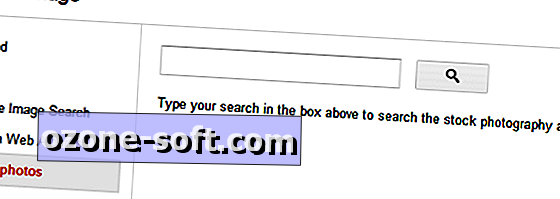
Krok 4: Do vyhledávacího pole zadejte předmět snímků, které hledáte.
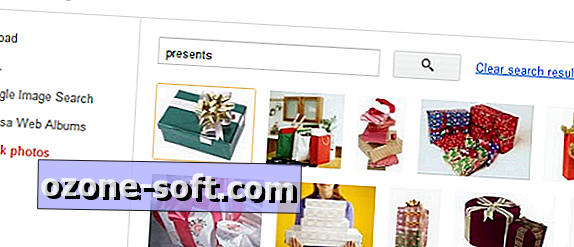
Krok 5: Klikněte na fotografii a zvýrazněte ji a klikněte na tlačítko Vybrat v pravém dolním rohu.

Krok 6: Upravte velikost obrázku kliknutím na něj a přetažením bodů na obrys obrázku.
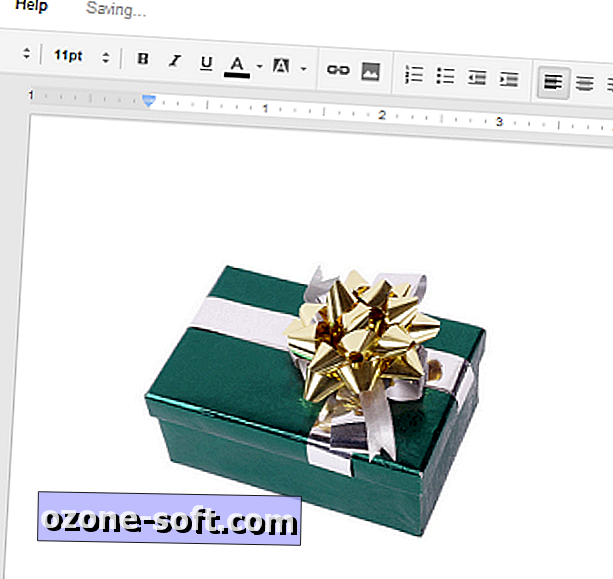
Krok 7: Klepnutím a podržením přetáhněte obrázek někde jinde v dokumentu.
Pro ty, kteří používají službu Dokumenty Google k psaní osobních záznamů: Obrázky na skladě jsou skvělé pro přidání vzhledů do vašich vzpomínek, pokud nemáte žádné vlastní fotografie, které by měly být zahrnuty.













Zanechte Svůj Komentář